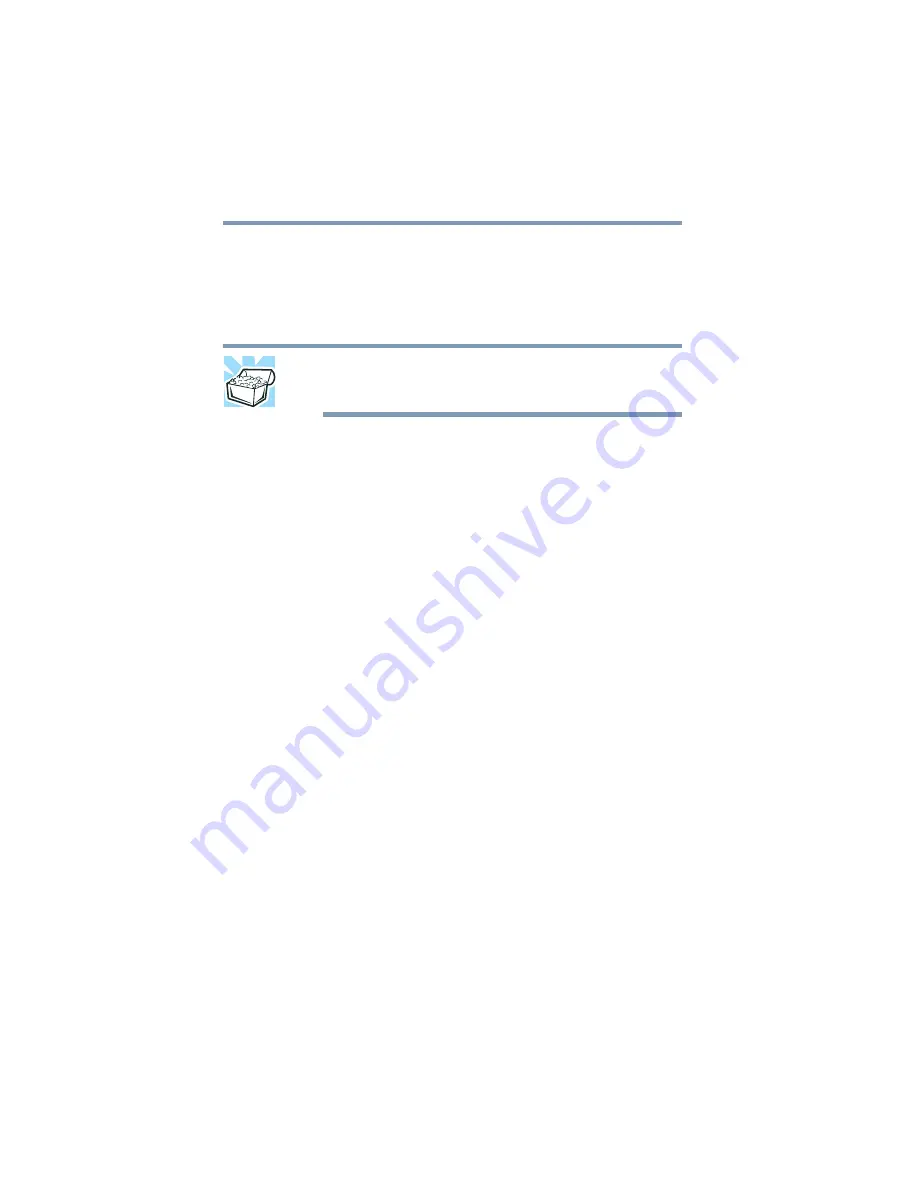
176
Si surge un problema
Problemas de la pantalla
Si utiliza la pantalla integrada, asegúrese de que la prioridad de
visualización no esté establecida para un monitor externo. Para
hacerlo, presione simultáneamente
Fn
y
F5
(una vez). Si el problema
no se corrige con esto, vuelva a presionar
Fn
y
F5
simultáneamente
para regresar la prioridad de visualización a su configuración
anterior.
SUGERENCIA: Mantener presionada la tecla
Fn
y presionar
repetidamente la tecla
F5
, le permite avanzar por las opciones de
visualización.
Si está usando un monitor externo:
❖
Compruebe que el monitor esté encendido.
❖
Compruebe que el cable de alimentación del monitor esté bien
conectado a una toma eléctrica y que ésta tenga corriente.
❖
Compruebe que el cable que une al monitor externo con la
computadora esté bien conectado.
❖
Trate de ajustar los controles de contraste y brillo del monitor
externo.
❖
Presione
Fn
y
F5
simultáneamente para asegurarse de que no
esté establecida la prioridad de visualización para la pantalla
integrada.
La pantalla no se ve bien.
Puede cambiar la configuración de la pantalla haciendo clic en una
zona vacía del escritorio con el botón de control secundario y luego
haciendo clic en
Personalizar
. Esto abre la ventana Personalización.
Seleccione un tema para el fondo del escritorio bajo
Colores
,
Sonidos
y
Protector de pantalla
, o cambie por separado la
configuración de cada uno de estos elementos. Haga clic en
Pantalla
y luego en
Cambiar configuración de pantalla
para
seleccionar la resolución de la pantalla.
Si desea obtener más información, consulte la Ayuda en línea del
sistema operativo Windows
®
.
Aparece un mensaje que indica que existe un problema con
las configuraciones de la pantalla y que el tipo de adaptador
es incorrecto o su configuración actual no es la adecuada para
el hardware.
Reduzca el tamaño de la paleta de colores de tal modo que sea
compatible con la pantalla integrada de la computadora.
Para cambiar las propiedades de la pantalla:
















































